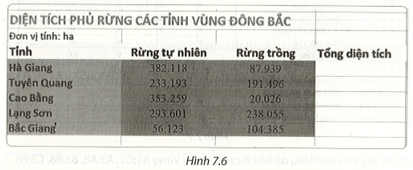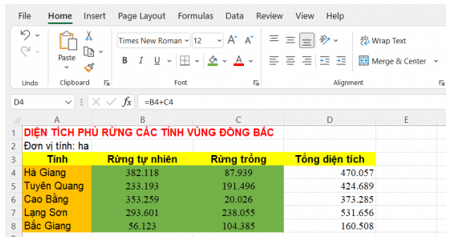Em hãy tạo một bảng tính mới, nhập dữ liệu cho bảng tính như Hình 7.6
Vận dụng 7.8 trang 37 vở thực hành Tin học lớp 7: Em hãy tạo một bảng tính mới, nhập dữ liệu cho bảng tính như Hình 7.6, nhập công thức tính tổng diện tích rừng cho tỉnh Hà Giang và sao chép công thức để tính cho các tỉnh còn lại. Lưu tệp bảng tính với tên Dientichrung.xlsx.
Hướng dẫn:
Bước 1. Khởi động phần mềm Microsoft Excel, chọn Blank work book để tạo một bảng tính mới.
Bước 2. Nhập dữ liệu.
- Nhập tại ô A1: DIỆN TÍCH PHỦ RỪNG CÁC TỈNH VÙNG ĐÔNG BẮC.
- Nhập tại ô A2: Đơn vị tính: ha.
- Nhập lần lượt tại ô A3, B3, C3, D3: Tỉnh, Rừng tự nhiên, Rừng trồng tổng diện tích.
- Nhập dữ liệu cho các ô như hình 7.6
Bước 3. Định dạng
- Chọn vùng A3:D3, nháy chuột vào nút lệnh 
- Chọn vùng B3:C8 chọn nút lệnh 
Bước 4. Tính toán
- Nhập vào D4 công thức tính tổng giá trị các số có trong các ô B4, C4. Công thức cần nhập là =B4 +C4
- Chọn ô D4, nhấn tổ hợp phím Ctrl+ C để sao chép công thức chọn vùng D5: D8, nhấn tổ hợp phím Ctrl + V để sao chép công thức của ô D4 vào các ô D5, D6, D7, D8.
Bước 5. Lưu tệp
Chọn lệch File/Save hoặc nhấn tổ hợp phím Ctrl+S, cửa sổ Save As sẽ xuất hiện ,em nhập tên tệp là Dientichrung. xlsx.
Lời giải:
Các em thực hiện theo các bước ở phần hướng dẫn.
Xem thêm các bài giải vở thực hành Tin học lớp 7 sách Kết nối tri thức hay, chi tiết khác:
- Soạn văn 7 (hay nhất) - KNTT
- Soạn văn 7 (ngắn nhất) - KNTT
- Giải sgk Toán 7 - KNTT
- Giải Tiếng Anh 7 Global Success
- Giải Tiếng Anh 7 Friends plus
- Giải sgk Tiếng Anh 7 Smart World
- Giải Tiếng Anh 7 Explore English
- Giải sgk Khoa học tự nhiên 7 - KNTT
- Giải sgk Lịch Sử 7 - KNTT
- Giải sgk Địa Lí 7 - KNTT
- Giải sgk Giáo dục công dân 7 - KNTT
- Giải sgk Tin học 7 - KNTT
- Giải sgk Công nghệ 7 - KNTT
- Giải sgk Hoạt động trải nghiệm 7 - KNTT
- Giải sgk Âm nhạc 7 - KNTT